Stable Diffusionで画像を生成している時に、手足の多いイラストや背景に人物が映り込んだイラストが生成されたことはありませんか?
そんな時に活躍するのが『LamaCleaner』になります。
今回は、Stable Diffusionの拡張機能『Lama Cleaner』を使用して、画像の不要な要素を削除する方法をご紹介します。
- 生成画像の一部を消したい
- Lama Cleanerってどんな拡張機能?
- Lama Cleanerの使い方が知りたい
というお悩みを解決いたします。
この記事を最後まで読んでいただくと、「Lama Cleaner」を使用して画像の不要な要素を消すことが出来るようになります。
Stable Diffusionの立ち上げが完了していることを前提で解説をしていきます。
※Stable Diffusionの立ち上げ方・使い方については、、以下の記事で詳しく解説しています。
拡張機能「Lama Cleaner」とは?
Lama Cleanerとは、生成した画像の不要な要素を排除してしてくれるStable Diffusion の拡張機能になります。
Stable Diffusionでの画像生成で「画像の一部だけを消したい」と思ったことはありませんか?
例えば、下記の画像の「髪飾りを排除したい」場合、Lama Cleanerを使用することで違和感なく綺麗に画像を生成してくれます。


romptn aiでは、Stable Diffusionに関する記事を300記事以上書いてきた知見を用いて、「0から始めるStable Diffusion」という書籍を執筆しています。今回、romptn aiの2周年を記念し、期間限定でその書籍データを無料でプレゼントいたします。
本キャンペーンは予告なく終了することがございます。Amazonでベストセラーも獲得した書籍になりますので、ぜひこの機会にプレゼントをお受け取りください!
\ Amazonでベストセラー獲得/
無料で今すぐ書籍をもらう ›拡張機能「Lama Cleaner」の導入方法
①Stable Diffusion Web UIを立ち上げます。
②「Extensions」タブ→「Install from URL」タブを開きます。
③URL for extension’s git repositoryに下記のURLを入力してください。
https://github.com/aka7774/sd_lama_cleaner.git
④「Install」ボタンをクリックします。
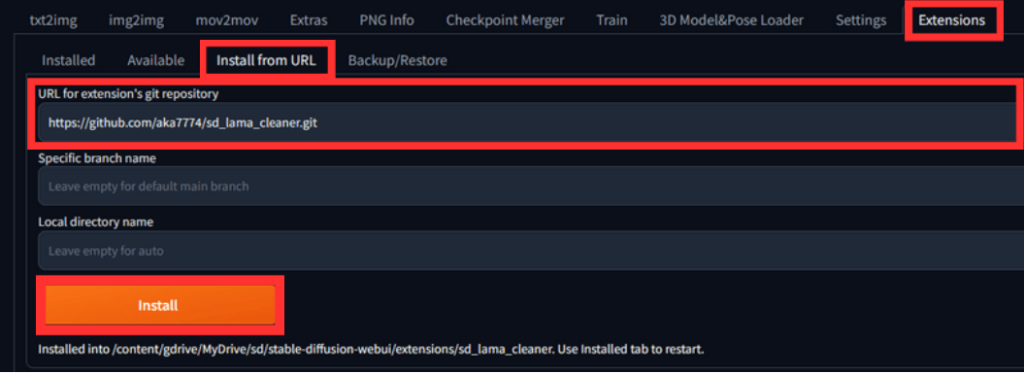
⑤「Installed」タブを開いて、「Apply and restart UI」ボタンをクリックします。
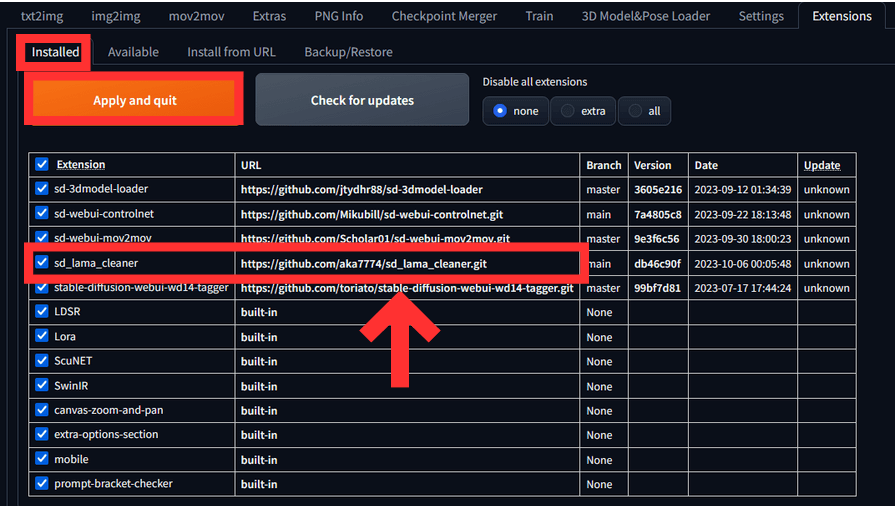
再起動が完了すると、「LamaCleaner」のタブが導入されています。
以上でLama Cleanerのインストールは完了です。
※拡張機能の詳しいインストール方法は、下記の記事を参考にしてください。
拡張機能をアンインストールする場合は、「stable-diffusion webui」→「extensions」のフォルダから削除してください。
拡張機能「Lama Cleaner」のアップデート方法
インストール後、初回のみLama Cleanerのアップデートが必要になります。
アップデートは簡単で、「LamaCleaner」タブを開いて、「Install/Update」のボタンをクリックするだけです。
Installボタンの上に「Installed」と表示されれば完了です。
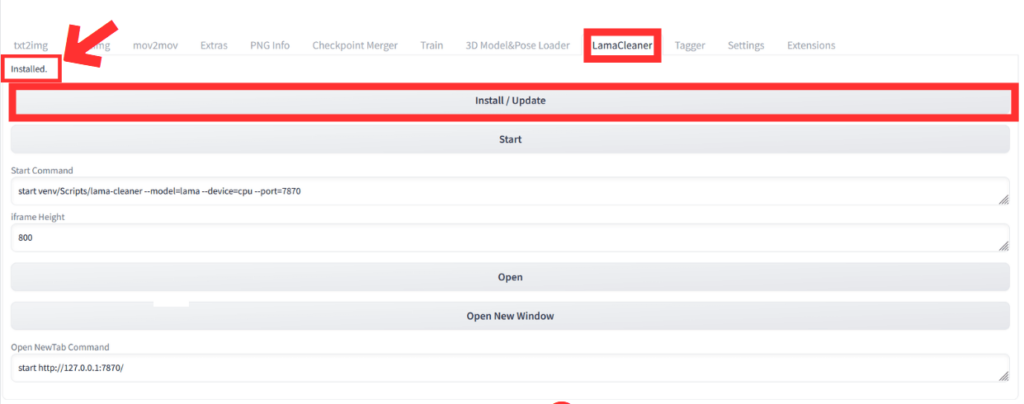
※2回目以降はこの作業は必要ありません。
たった2時間のChatGPT完全入門無料セミナーで ChatGPTをフル活用するためのAIスキルを身につけられる!
今すぐ申し込めば、すぐに
ChatGPTをマスターするための
超有料級の12大特典も無料!
拡張機能「Lama Cleaner」の使い方
ここからは、Lama Cleanerの使い方について解説していきます。
①「Start」ボタンをクリックすると、新しいコマンドプロンプトが開きます。
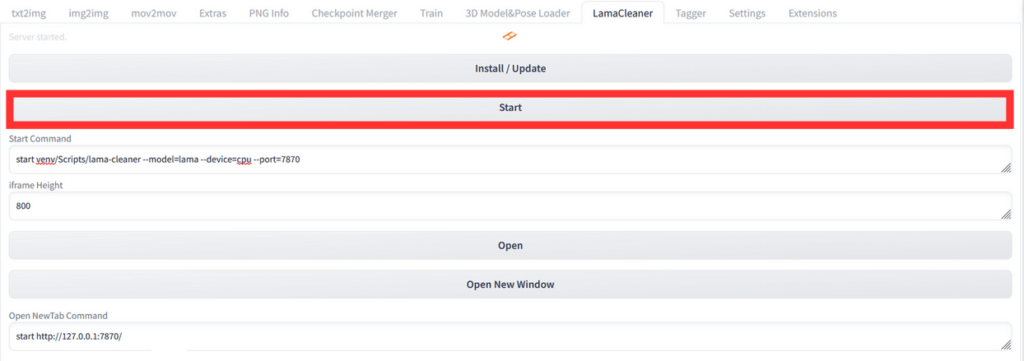
②下記の表示になると「http://127.0.0.1:7870」をCtrl+クリックまたは「Open New Window」をクリックで編集画面が表示されます。

③「Click here or drag an image file」または、左上にある画像のアイコンをクリックして、編集したい画像を挿入します。
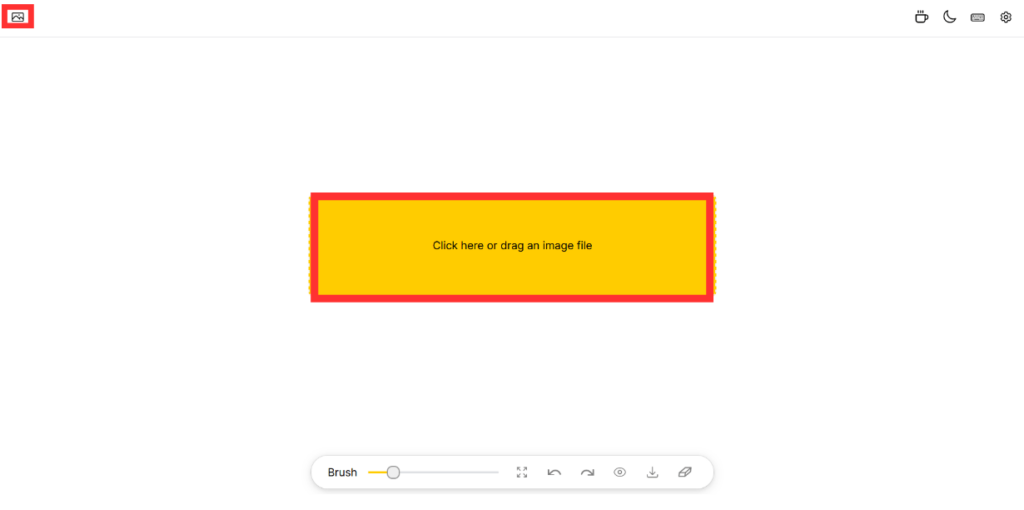
④削除したい部分を塗りつぶすと、自動で画像を修正してくれます。
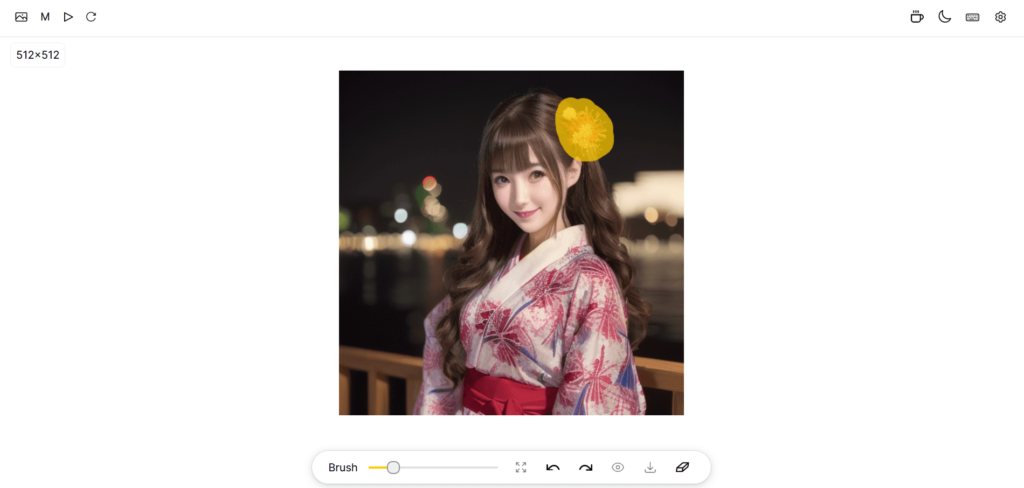
マウスホイールを使用すると画像を拡大・縮小することが出来ます。また、マウスホイールをクリック&ドラッグすることで画像を移動できます。
①自動修正を手動修正に変更する
Lama Cleanerのデフォルトの設定は、一筆ごとに自動修正してくれる設定になっています。
しかし、一回で複数個所修正したい場合や一筆で塗りきれない場合があると思います。
そのようなときは、手動修正に変更することが出来ます。
変更方法は、以下手順で行います。
画面右上にある「歯車アイコン」をクリック→「Manual Inpainting Mode」をオンにします。
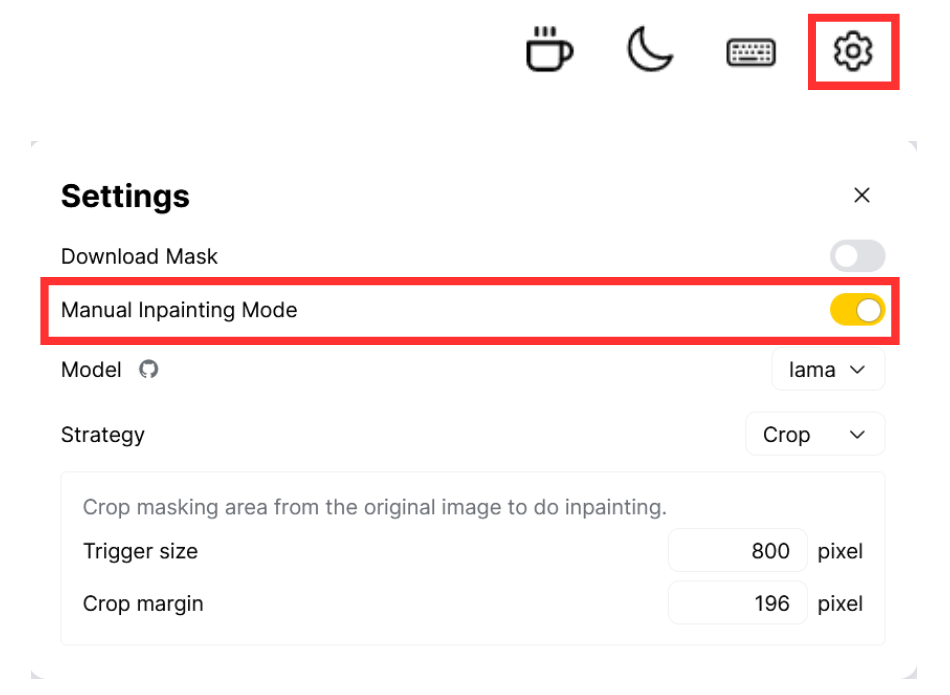
ツールアイコンに以下のようなアイコンが追加されれば手動設定になっています。

使用方法は、修正したい箇所を塗りつぶした後にアイコンをクリックすると不要部分の修正を行ってくれます。
②ツールアイコンの説明

- Brush:ペンの太さを調整できます。
- 4本の矢印マーク:拡大・縮小された画面を元に戻します。
- 左矢印:一つ前の状態の戻ります。
- 右矢印↷:一つ前の状態に進みます。(③で前の状態にしたものを元に戻す)
- 目のマーク:長押しすると修正前の画像が表示されます。
- 下矢印:画像が保存されます。
- 箱のマーク:修正処理開始のボタンです。
拡張機能「Lama Cleaner」で手指を修正してみた!

Lama Cleanerを使用して、このイラストの手を消していきます。


(左)1回目 (右)2回目
1回目の修正では、モザイクがかかった様な仕上がりになったため、2回修正をかけるとほとんど違和感のない仕上がりになりました。
まとめ
いかがでしたでしょうか?
Stable Diffusionの拡張機能『LamaCleaner』の導入方法から使用方法について解説してきました。
今回のポイントをまとめると、以下のようになります。
- 「LamaCleaner」とは、画像に映り込んだ不要な要素(背後に写る人物など)を削除してくれる拡張機能のこと。
- インストール後、初回のみアップデートが必要
- 複雑な削除は難しいが、簡単な削除なら綺麗に修正してくれる。
- 手動修正に切り替えることで、細かな修正が可能になる。
生成された画像の一部だけを消去したいときにとても便利な機能になるので、是非「Lama Cleaner」を試してみてください。
romptn ai厳選のおすすめ無料AIセミナーでは、AIの勉強法に不安を感じている方に向けた内容でオンラインセミナーを開催しています。
AIを使った副業の始め方や、収入を得るまでのロードマップについて解説しているほか、受講者の方には、ここでしか手に入らないおすすめのプロンプト集などの特典もプレゼント中です。
AIについて効率的に学ぶ方法や、業務での活用に関心がある方は、ぜひご参加ください。
\累計受講者10万人突破/








